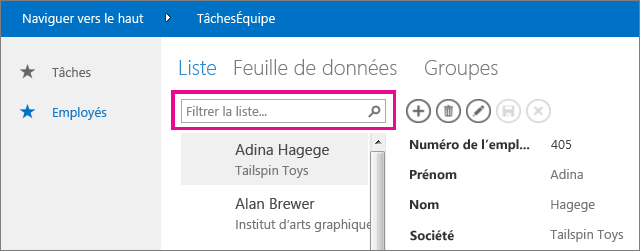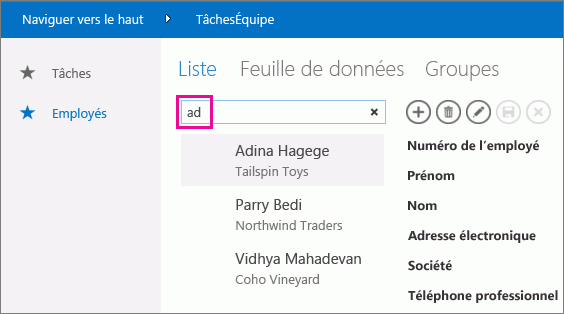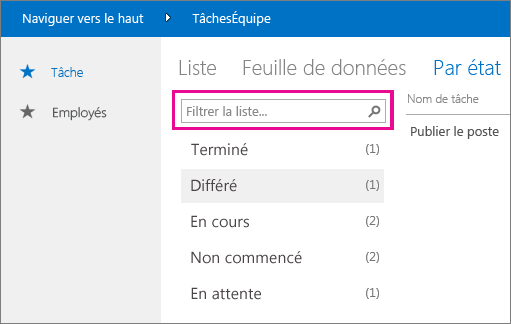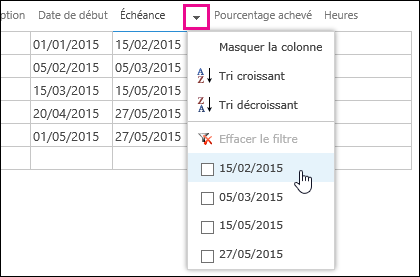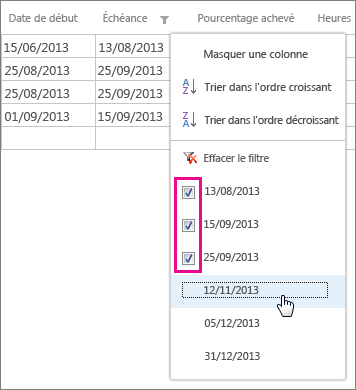|
Important Access services 2010 et Access services 2013 sont supprimés de la prochaine version de SharePoint. Nous vous recommandons de ne pas créer de nouvelles applications web et de migrer vos applications existantes vers une autre plateforme, telle que Microsoft Power Apps. Vous pouvez partager des données Access avec Dataverse, qui est une base de données cloud sur laquelle vous pouvez créer des applications Power Platform, automatiser des flux de travail, des agents virtuels, etc. pour le web, les téléphones ou les tablettes. Pour plus d’informations, consultez Prise en main : Migrer les données Access vers Dataverse. |
Les données sont inutiles si vous ne les trouvez pas quand vous en avez besoin. Les applications Access offrent donc plusieurs façons de zoomer sur les données dont vous avez besoin. Ces outils de recherche et de filtrage sont inclus automatiquement lorsque vous créez une application Access.
Remarque : Cet article ne s’applique pas aux bases de données de bureau Access. Pour plus d’informations sur la création de formulaires dans des bases de données de bureau, consultez Créer un formulaire Access.
Recherche de données dans un affichage Liste
Un affichage Liste est créé automatiquement lorsque vous ajoutez une table à une application. Pour ouvrir cet affichage, accédez à votre application avec votre navigateur, puis cliquez sur Liste dans le sélecteur d’affichage (sauf si vous avez renommé l’affichage légende). Pour plus d’informations sur l’ajout de tables à des applications, consultez Créer une application Access. Pour plus d’informations sur l’utilisation des affichages Liste, consultez Utilisation d’un affichage liste dans une application Access.
Dans les affichages Liste qui affichent un grand nombre d’enregistrements, la localisation d’un enregistrement spécifique peut être difficile, de sorte que la fonctionnalité de zone de recherche facilite cette tâche. Chaque affichage Liste comprend une zone de recherche par défaut, comme illustré ici :
Entrez quelques caractères dans cette zone, appuyez sur Entrée, puis l’application filtre immédiatement la liste en éléments qui contiennent ces caractères de recherche.
Dans cet exemple, l’entrée des caractères « ad » recherche « Adina », Traders » et « Mahadevan ». Recherche d’accès sur plusieurs champs. Dans cet exemple, Access a trouvé la valeur de recherche dans les champs Prénom, Société et Nom de 3 éléments différents.
Pour revenir à l’affichage non filtré, cliquez sur le « x » dans la zone de recherche. Lorsque vous affichez des enregistrements dans un affichage Liste, tapez la barre oblique / comme raccourci clavier pour déplacer le focus sur la zone de recherche.
Remarque : Si vous avez des champs de recherche dans votre affichage Liste qui recherchent leurs valeurs dans d’autres tables, Access effectue une recherche sur les valeurs d’affichage des champs de recherche au lieu des valeurs d’ID associées stockées lorsque vous utilisez la zone de recherche.
Conseil : Si vous avez des contrôles liés à des champs dans l’affichage Liste avec la propriété de contrôle Visible définie sur Masqué, Access n’utilise pas les valeurs de ces contrôles lors de sa recherche. Access recherche uniquement les valeurs affichées dans le contrôle Liste et les contrôles visibles dans la vue. Si vous souhaitez exclure les champs de la recherche, masquez ces contrôles à l’aide de la propriété Visible.
Par défaut, Access effectue une recherche dans tous les champs visibles dans l’affichage Liste lorsque vous entrez un critère de recherche dans la zone de recherche. Vous pouvez affiner votre recherche dans la zone de recherche pour rechercher un seul champ au lieu de tous les champs visibles en entrant le nom du champ suivi d’un signe deux-points, puis vos critères de recherche. Par exemple, dans l’exemple précédent, si vous souhaitez rechercher uniquement les caractères « ad » dans le champ Société, entrez Company :ad dans la zone de recherche, puis appuyez sur Entrée. Dans ce cas, Access effectue une recherche dans les données du champ Entreprise uniquement et retourne un enregistrement dont le nom de la société correspond à la recherche : l’enregistrement Northwind Traders.
Conseil : Si le nom de votre champ contient des espaces, placez le nom du champ entre guillemets dans la zone de recherche. Par exemple, si votre champ est Nom de la société, entrez « Nom de la société » :northwind dans la zone de recherche pour effectuer une recherche dans ce champ.
Access n’affiche pas la zone de recherche dans la grille de conception lorsque vous concevez votre mode Liste . La zone de recherche s’affiche uniquement dans l’exécution dans votre navigateur web. Vous ne pouvez pas supprimer ou masquer la zone de recherche ; il fait partie du contrôle List dans les affichages Liste et Résumé. La zone de recherche conserve la même largeur que le contrôle de liste. Par conséquent, si vous réduisez ou augmentez la largeur du contrôle de liste dans l’affichage, Access réduit ou augmente la largeur de la zone de recherche à faire correspondre.
Recherche de données dans un affichage Résumé
Une vue Résumé regroupe les éléments selon une valeur, telle que la status de tâche :
Les affichages résumés incluent le même type de zone de recherche que les affichages Liste, mais leurs pouvoirs de filtrage sont limités à la liste située juste en dessous et ne s’étendent pas aux informations détaillées à droite. Pourtant, il s’agit d’un excellent moyen de trouver le groupe dont vous avez besoin si vous avez un grand nombre de groupes affichés dans votre affichage Résumé.
Recherche de données dans un mode Feuille de données
Comme l’affichage Liste, un mode Feuille de données est créé automatiquement pour toute table que vous ajoutez à une application et est disponible en cliquant sur Feuille de données dans le sélecteur d’affichage (sauf si vous avez renommé l’affichage légende) dans votre navigateur. Les affichages Feuille de données n’incluent pas de zone de recherche comme celles des affichages ci-dessus, mais ils fournissent des fonctionnalités de filtrage telles que celles que vous trouveriez dans un programme de feuille de calcul ou un formulaire de feuille de données de base de données De bureau Access. Pour plus d’informations sur les affichages feuille de données dans les applications Access, consultez Utiliser un mode feuille de données web dans une application Access.
Pointez sur un en-tête de colonne, cliquez sur la flèche déroulante, puis cliquez sur une option pour trier ou filtrer la liste.
Sélectionnez d’autres options dans la liste pour ajouter d’autres valeurs au filtre d’une colonne. Les coches apparaissent en regard des valeurs que vous avez sélectionnées.
Pour supprimer un filtre sur une colonne, cliquez sur Effacer le filtre dans la liste des options.
Conseil : Utilisez la fonctionnalité « Rechercher sur la page » de votre navigateur pour trouver rapidement des données dans un affichage feuille de données. Par exemple, dans Internet Explorer, appuyez sur Ctrl+F, entrez le texte ou le numéro que vous recherchez, puis cliquez sur Précédent ou Suivant pour parcourir les valeurs trouvées.